Proje yönetimi, uygun araçların kullanımı ile önemli ölçüde kolaylaştırılır. Microsoft Project, bu konuda değerli bir destek sağlar. Şablonlar sayesinde projeleri etkin ve hedefe yönelik olarak planlayıp yönetme imkanını elde edersin. Bu kılavuz, MS Project'teki çeşitli şablonları en verimli şekilde kullanmanızı sağlayacak gerekli bilgileri aktarır.
En Önemli Bulgular
- MS Project, farklı uygulama alanları için birçok ücretsiz şablon sunar.
- Şablonlar kategorilere göre sıralanabilir ve hızlı seçim imkanı sağlar.
- Şablonları özelleştirebilir ve projelere özgü veriler ekleyerek kullanabilirsiniz.
- Notlar ve önceki adım geri bildirimler, şablonlarda bulunur ve proje yönetimini kolaylaştırır.
Adım Adım Kılavuz
MS Project'teki şablonları kullanmak için aşağıdaki adımları izleyin:
1. Şablonları Bulma
MS Project'i açtıktan sonra, "Yeni"ye gidin. Orada "Daha Fazla Şablon" seçeneğini bulacaksınız. Kullanılabilir şablonlar hakkında bir genel bakış elde etmek için buraya tıklayın.
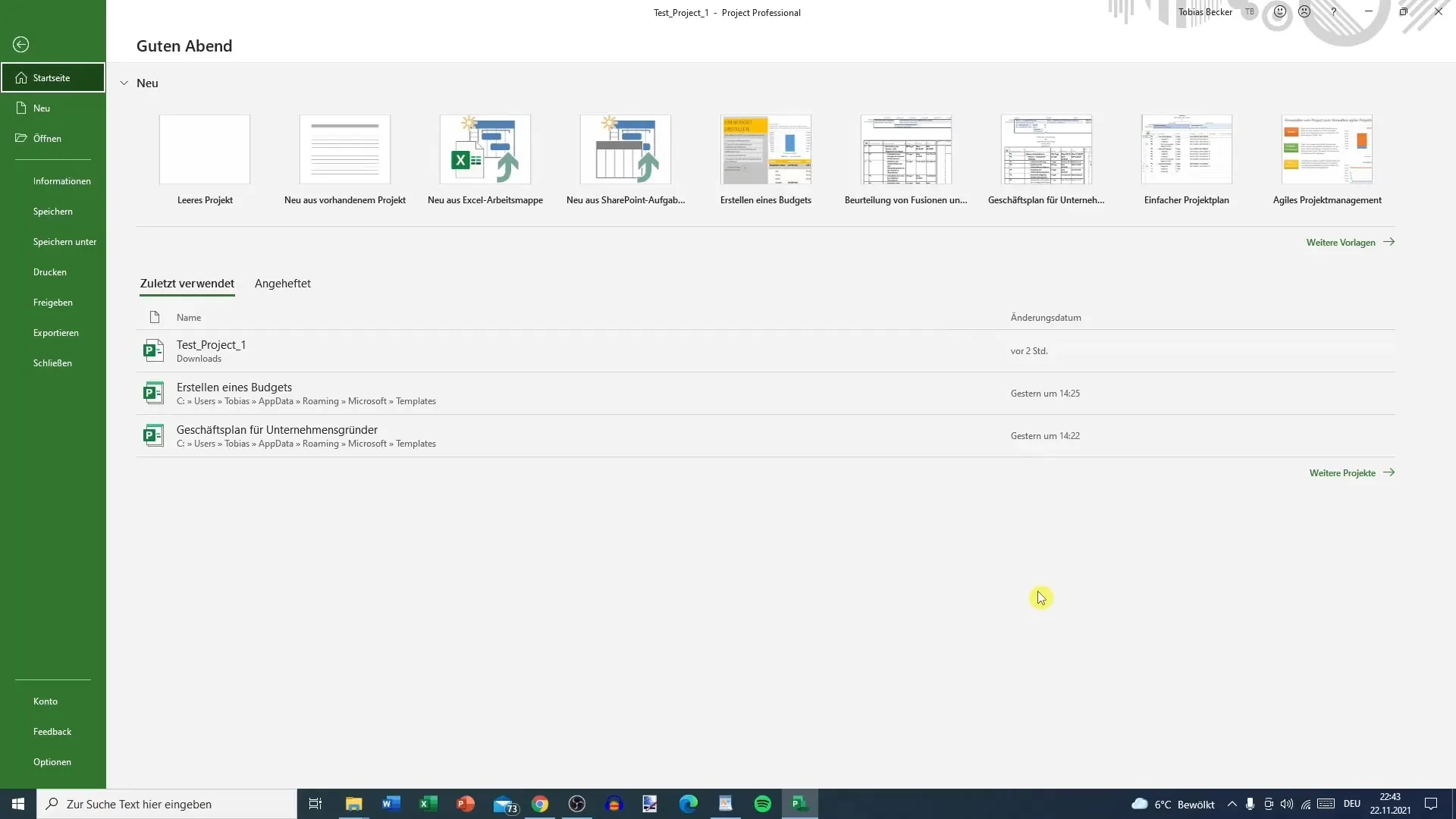
2. Şablonları Görme
Bu bölümde boş bir şablon ve bütçe veya proje planlama gibi belirli projeler için önceden oluşturulmuş şablonlar göreceksiniz. Buradan önceden kullanılan şablonları da görebilirsiniz.
3. Şablonları Kategorilere Göre Sıralama
Seçiminizi kolaylaştırmak için, "Projeler", "Üniversite Araçları" veya "Pazarlama" gibi farklı kategorilere göre şablonları sıralama imkanınız bulunmaktadır. Bu sayede projenize en uygun şablonu hızlıca bulabilirsiniz.
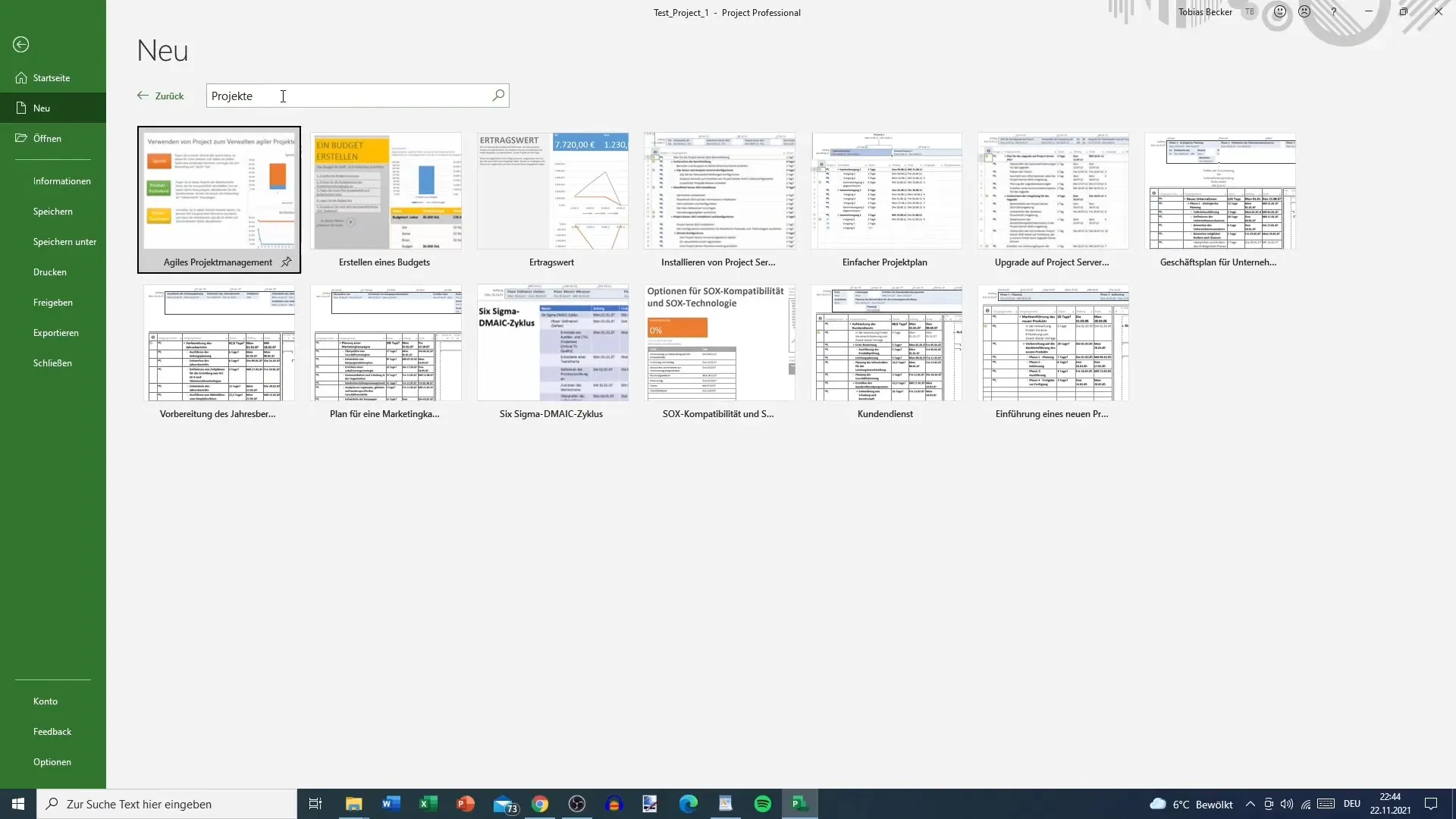
4. Şablonları Kullanma
Uygun bir şablon bulduğunuzda, "Oluştur" öğesine tıklayın. Bu, şablonu projenize yükleyecektir. İlgili tablolara ve verilere hemen erişim elde edersiniz.
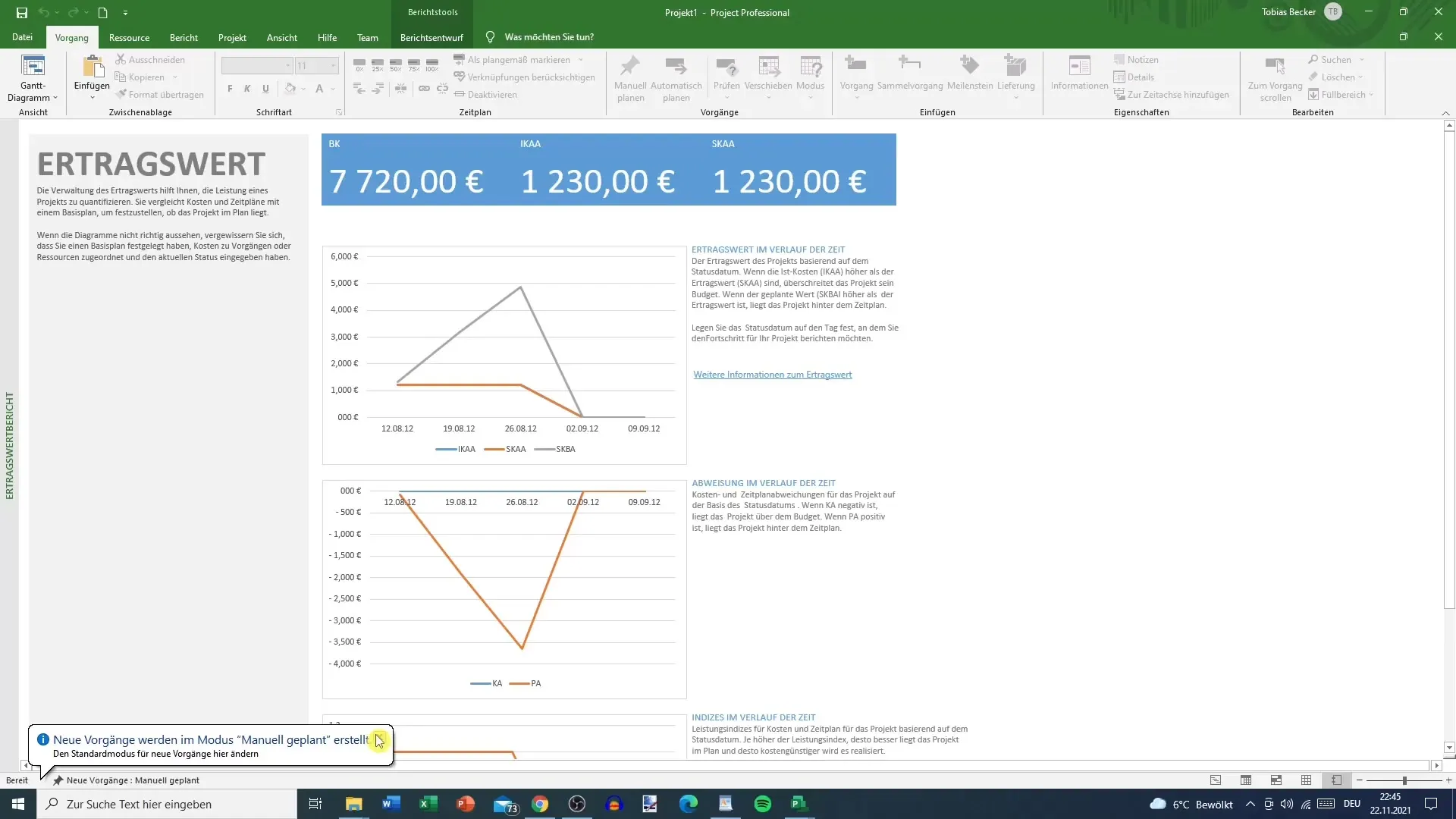
5. Verileri Özelleştirme
Şablonu kişiselleştirmek için gerekli verilerinizi ekleyin ve projenizle ilgili hale getirin. Gelir değeri şablonunda örneğin, projeniz için önemli olan değerleri girebilirsiniz.
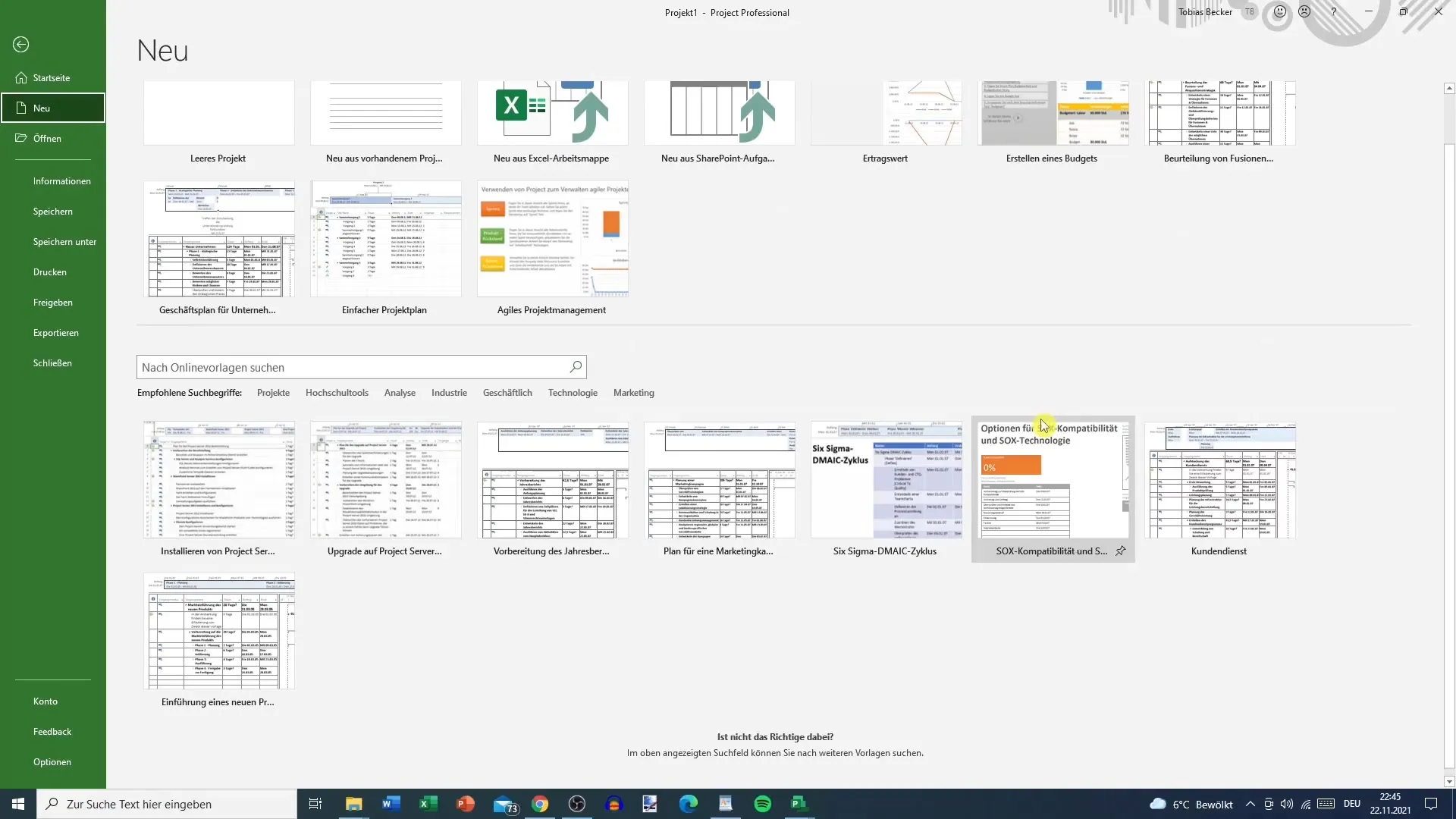
6. Projeleri Belirli Şablonlarla Planlama
Örneğin Six Sigma gibi belirli bir projeyi yönetmek isterseniz, size özel şablonlar da mevcuttur. Bu şablonlar, bu tür bir projede önemli olan farklı aşamaları ve görevleri gösterir.
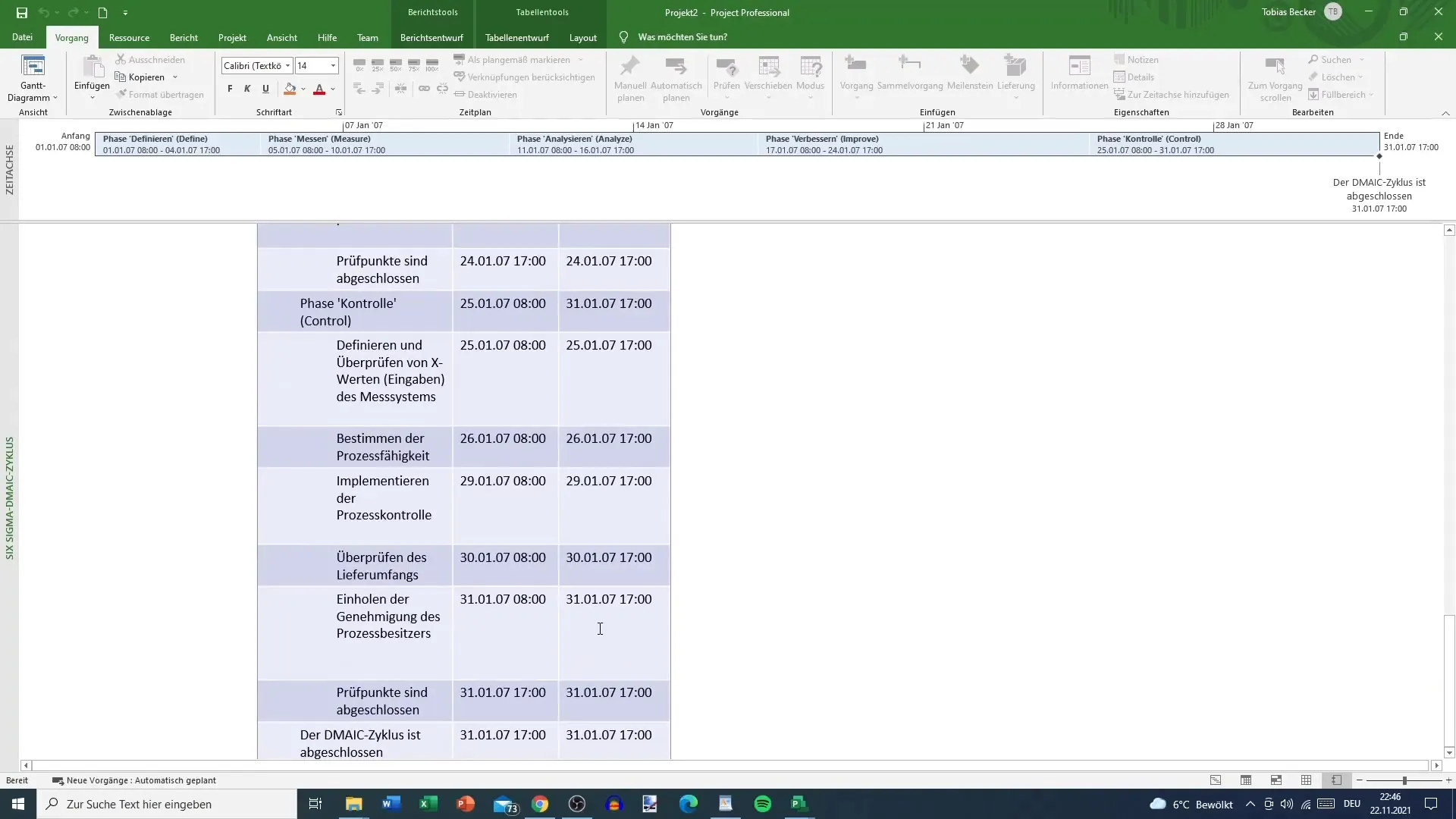
7. Esnek Proje Yönetimini Düşünme
MS Project'in sunduğu başka faydalar arasında esnek metotları kullanma imkanı da bulunmaktadır. Esnek proje yönetimi veya pazarlama planları için şablonları araştırarak projenize entegre edebilirsiniz.
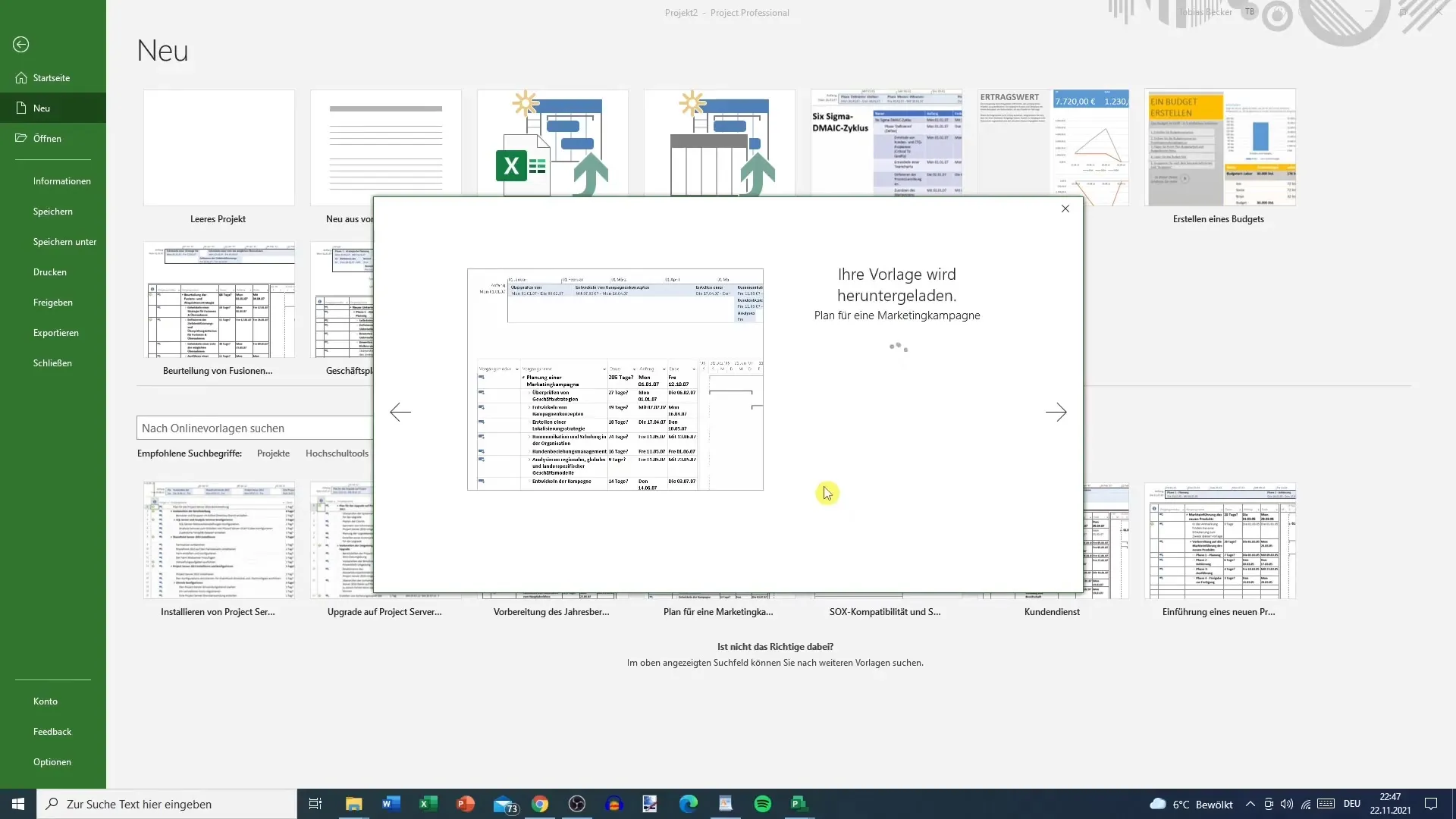
8. Pazarlama Planları Oluşturma
205 günlük bir pazarlama planı ile adımları detaylı olarak planlayabilir ve atayabilirsiniz. Şablon, genel bir görünüm sağlamanıza ve kaynakları verimli bir şekilde kullanmanıza yardımcı olur.
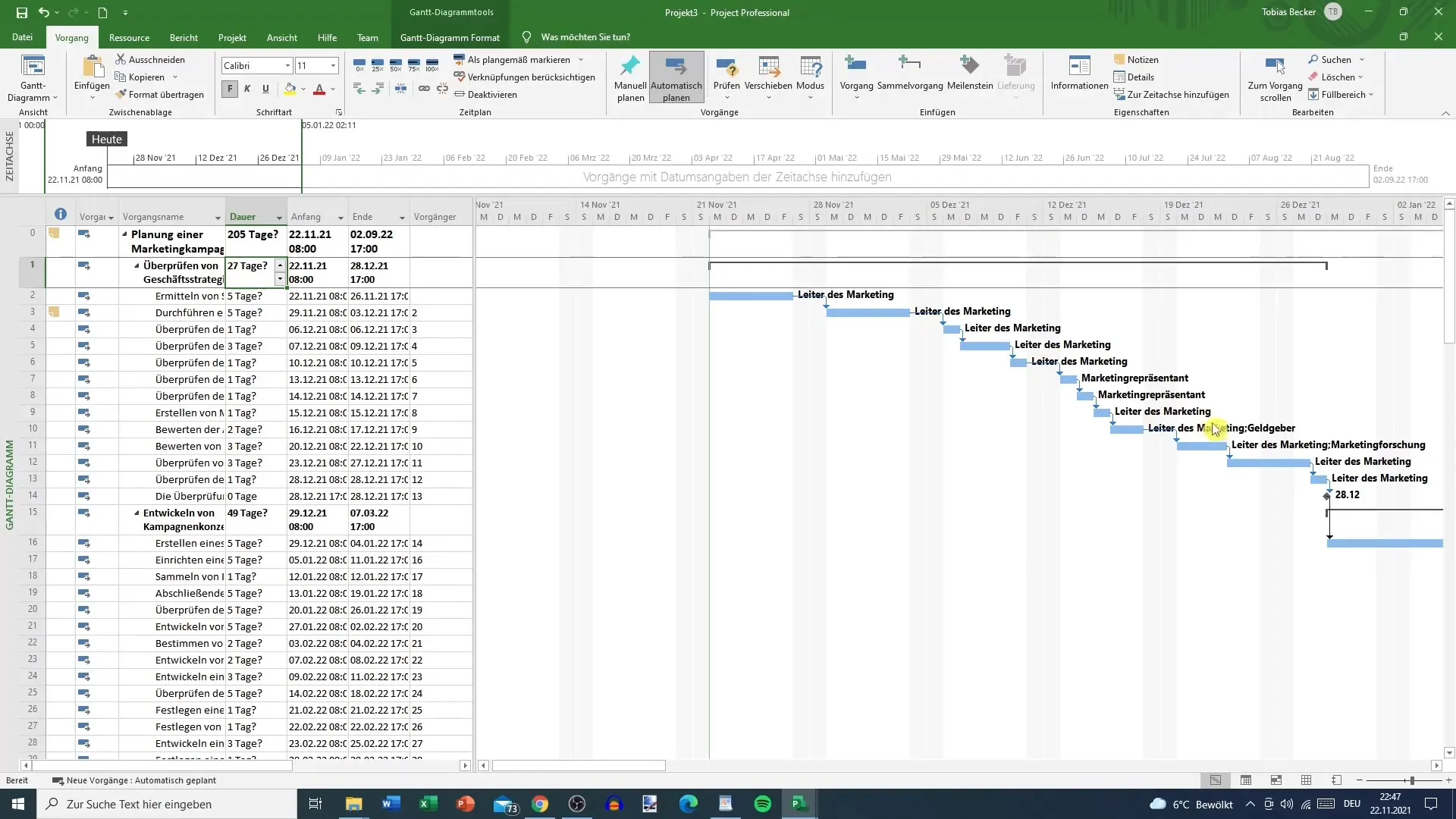
9. Notlar Ekleme
Düşüncelerinizi belgelemek için her işleme notlar ekleyebilirsiniz. Bunun için ilgili işleme tıklayın ve notunuzu ekleyin.

10. Önceki İlişkilendirmeleri Yapma
MS Project'in sunduğu ilginç bir fonksiyon, önceki işlemleri geriye yönlendirmek için ilişkilendirmeler yapabilmenizdir. Zaman akışını daha iyi kontrol etmek için farklı işlemleri birbirine bağlayabilirsiniz.
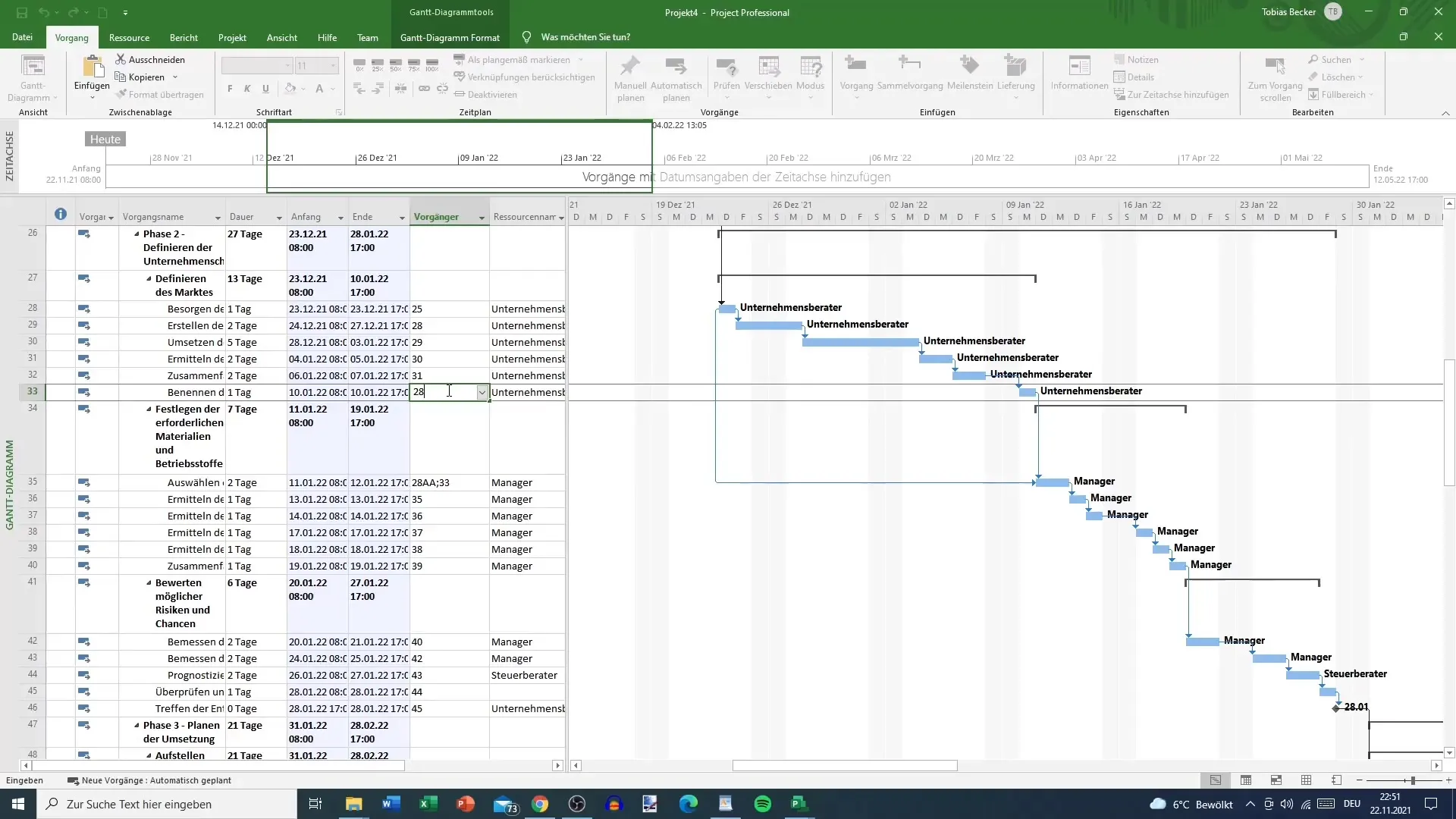
Kendi şablonlarını oluştur
Farklı şablonlara karşı bir his kazandıktan sonra kendi şablonunu da oluşturabilirsin. Bu, projenizin özel gereksinimlerini dikkate almak için kullanılır.
Özet
MS Project'te şablonların kullanımı, projeleri verimli bir şekilde planlamanıza ve düzenlemenize olanak tanır. Sunulan adımlar, uygun şablonu bulmanıza, uyarlamanıza ve kendi projelerinizi başarılı bir şekilde yönetmenize yardımcı olur.
Sık Sorulan Sorular
MS Project'te şablonları nasıl bulabilirim?Şablonları bulmak için ana menüde "Yeni"ye ve ardından "Daha fazla Şablon" seçeneğine tıklayabilirsin.
Şablonları kategorilere göre sıralayabilir miyim?Evet, projeler, yüksekokul araçları veya pazarlama gibi kategorilere göre şablonları sıralayabilirsin.
Bir şablonu nasıl uyarlarım?Bir şablonu özelleştirmek için indir ve mevcut tablolara özgü verilerinizi girin.
Bir işleme notlar nasıl eklerim?Bir işleme not ekleyebilirsiniz, bunun için ilgili işleme tıklayıp not alanına notunuzu girmeniz yeterlidir.
MS Project'te işlemleri birbirine nasıl bağlayabilirim?Farklı işlemleri birbirine bağlamak için önceki görev geri bağlantılarını kullanabilirsiniz.


